怎么延长AutoCAD中的直线
AutoCAD是一款绘图软件,也是我们办公、学习中不可多得的好帮手。不少小伙伴还不太熟悉有关的操作技巧,因此常常存在困惑。比如:很多用户不知道怎么延长AutoCAD中的直线,小编今天就来问您解答这个问题。
具体如下:
1. 首先,我们需要打开CAD软件,进入如图所示的主界面,然后在新建文件夹里制作一条直线,我们只需按住F8即可打开正交,接着需要我们在新界面中输入L,请大家选择如图所示的两点。

2. 第二步,接下来,我们将会来延长直线,请大家在新出现的界面输入LEN,然后按下空格键。
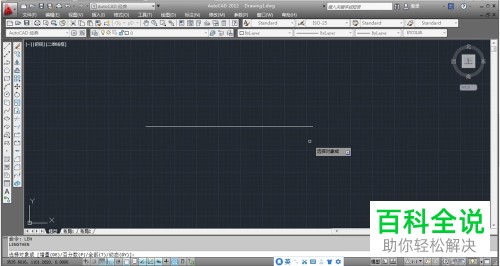
3. 第三步,我们再一次根据系统提示输入动态(DY),完成后请按下空格键,接下来请左击要延长的直线即可。
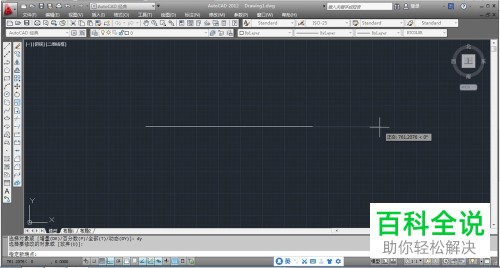
4. 最后一步,完成上述步骤后,我们继续拖动鼠标的左键,大家会发现直线很快就被延长了,请大家确定一下被延长的长度,我们可以先左击,接着右击就行了。
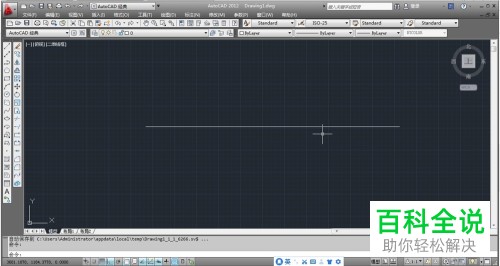
以上就是延长AutoCAD中的直线的方法。
赞 (0)

